品牌型号:联想天逸510S 2020
系统:win10 1909 64位企业版
软件版本:Adobe Photoshop cs6
部分用户可能电脑型号不一样,但系统版本一致都适合该方法。
ps怎么加马赛克呢?下面一起来了解一下。
可以使用滤镜功能添加马赛克。
1、准备好需要的素材,打开PS,导入素材
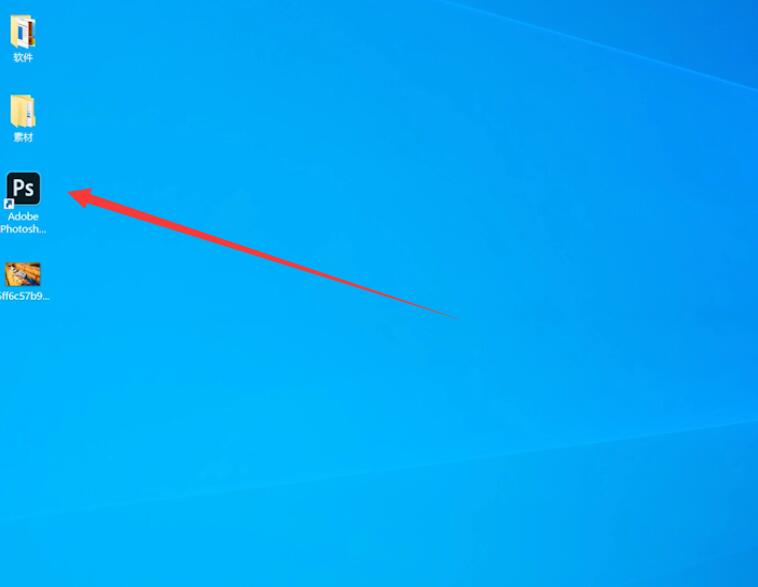
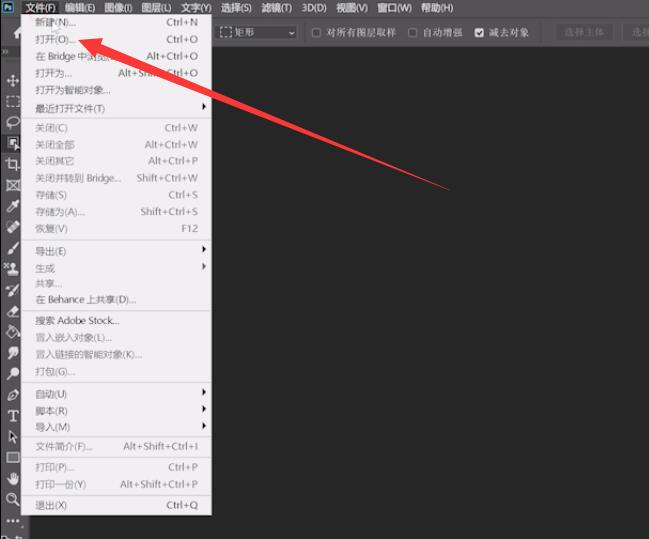
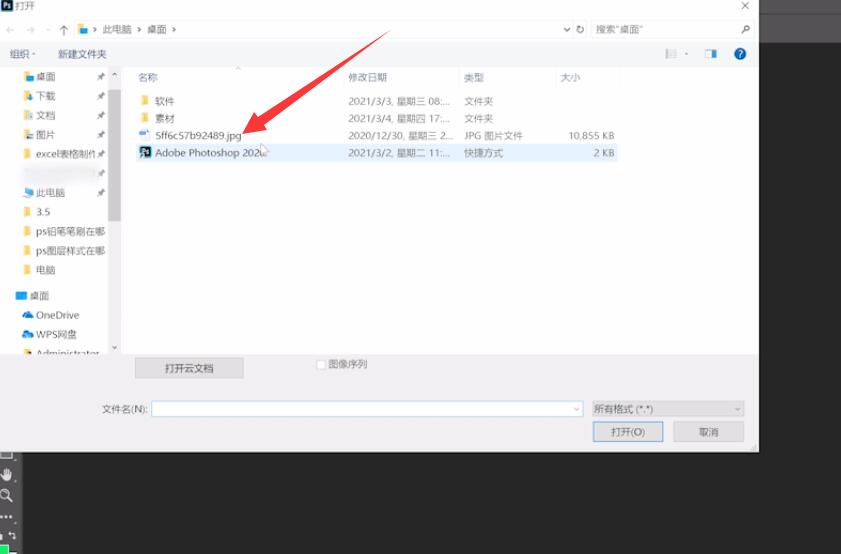
2、选用对象选择工具,框选对象
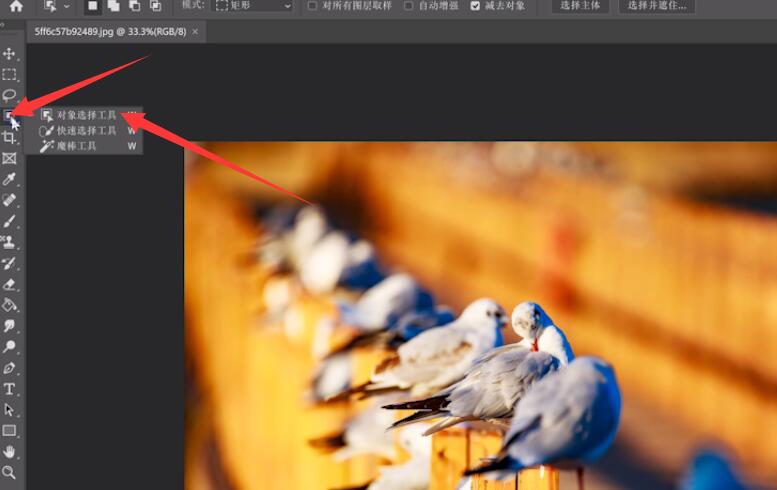
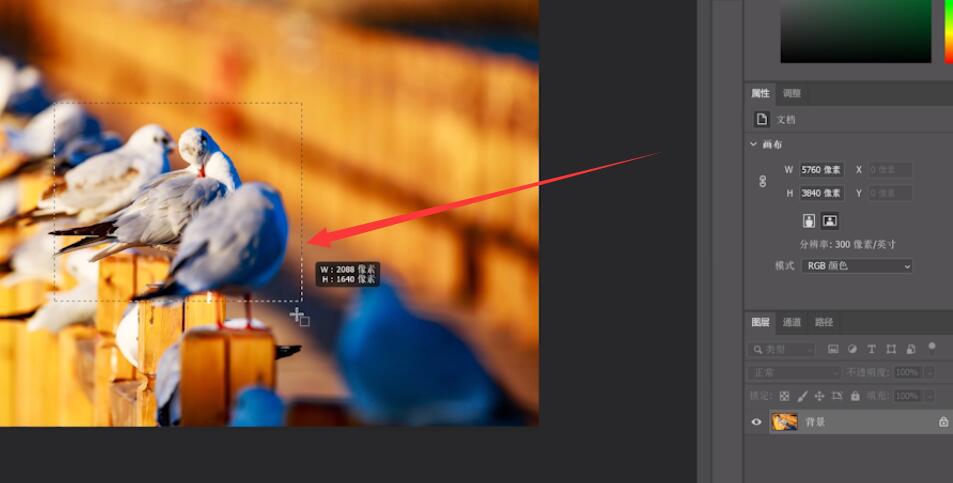
3、点击滤镜,像素化,马赛克
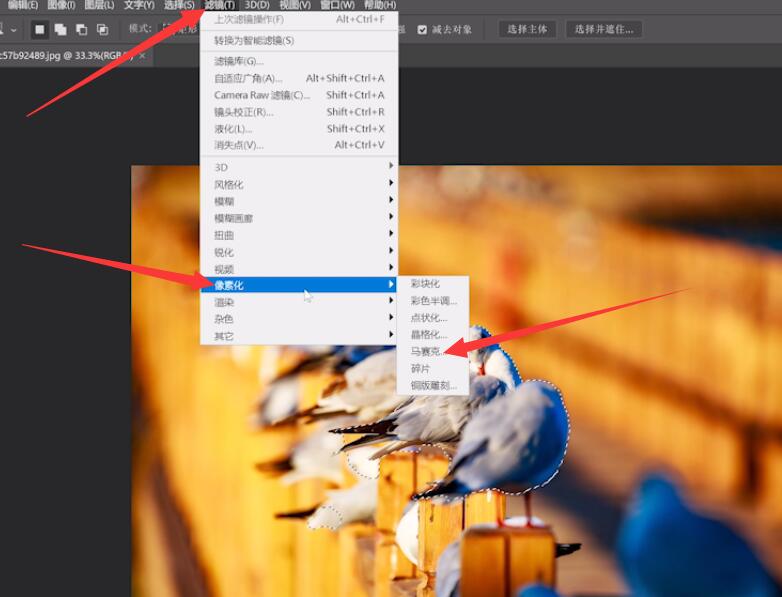
4、设置单元格大小,点击确定即可
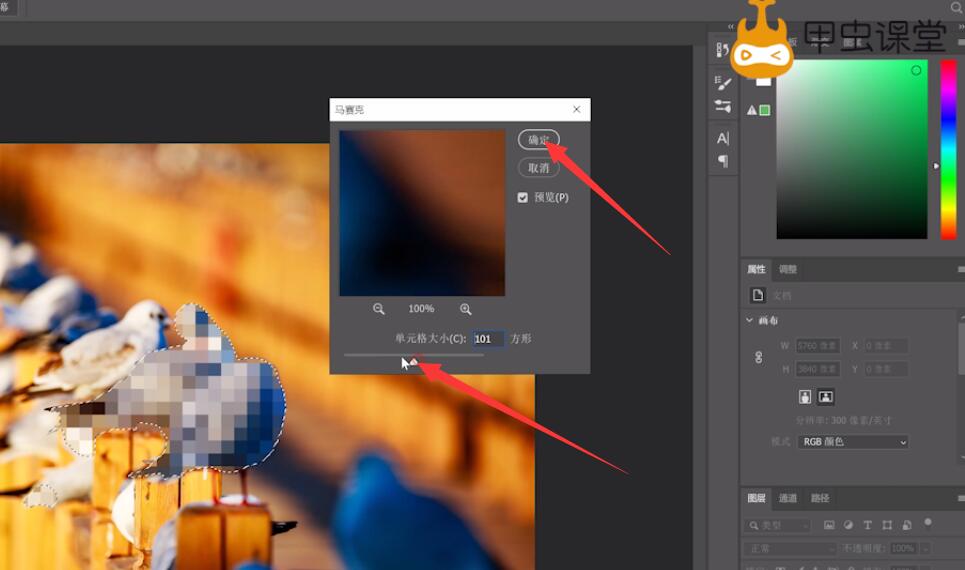
以上就是ps里怎么局部加马赛克的内容了,希望对各位有帮助。









全部回复
